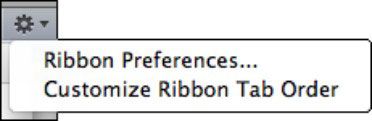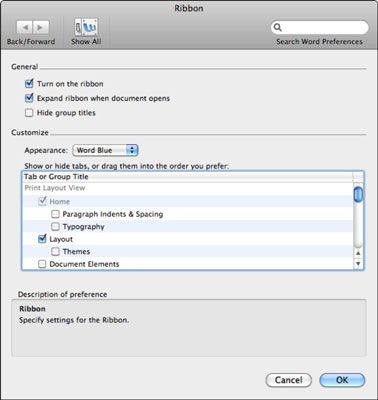Comment personnaliser le ruban dans Office 2011 pour Mac
Nouveau pour Office 2011, le ruban est comme une grande barre d'outils, d'épaisseur qui prend une zone fixe de l'écran de l'immobilier. Cette première itération du ruban dans Office 2011 offre des capacités de personnalisation limitées. Vous pouvez personnaliser le Ruban en cliquant sur la roue sur le bord droit du ruban. Le ruban ne répond pas à XML, VBA, ou d'autres personnalisations programmatiques.
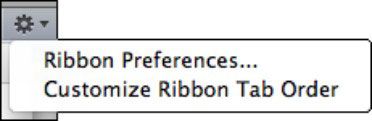
Lorsque vous choisissez Préférences Ruban dans le menu, une boîte de dialogue de ruban ouvre. Une autre façon d'accéder à la même boîte de dialogue est par [Nom de l'application]-Preferences- puis cliquez sur le bouton du ruban.
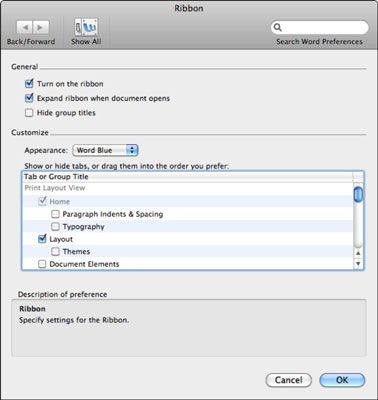
La boîte de dialogue de ruban a les options suivantes:
Tournez sur le ruban: Lors de la sélection, le ruban est sur ce qui est le réglage par défaut. Pour activer le ruban large, désactivez ce paramètre.
Développer ruban lorsque le document Ouvre: Une fois sélectionné, l'ensemble du ruban est visible lors de l'ouverture d'un fichier. Lorsqu'elle est désactivée, seuls les onglets du ruban sont affichés lorsqu'un document ouvre. Si vous choisissez cette option, puis voulez voir l'ensemble du ruban élargi, cliquez simplement sur l'un des onglets du ruban visibles.
Cacher des titres de groupes: Cela désactive l'affichage des noms de groupe dans les onglets du ruban, ce qui peut vous donner un peu plus de zone de l'écran.
Apparence: Choisir entre le thème de l'application ou de graphite. Le thème de l'application est différente pour chaque application Office de 2011. Dans Word 2011, il est appelé Parole Bleu.
Afficher ou masquer les onglets, ou les faire glisser dans l'ordre que vous préférez: Cochez ou décochez onglets et des groupes. Faites glisser les éléments dans cette boîte de commander à nouveau le ruban.
Description: Lorsque vous vous déplacez votre souris sur les boutons de commande et de contrôle, une description apparaît dynamiquement dans le panneau.
En plus d'utiliser les préférences de ruban, vous pouvez choisir l'option Personnaliser le Ruban Ordre de tabulation dans le menu pop-up. Cette option modifie temporairement l'apparence des onglets et vous permet de glisser les onglets du Ruban pour modifier leur ordre. Cliquez sur le bouton Terminé lorsque vous avez terminé la réorganisation des onglets. Si vous avez fait des changements qui ne vous plaisent pas, cliquez sur le bouton Effacer pour définir l'ordre de tabulation par défaut.

A propos Auteur
 Office 2011 pour Mac: mise en place des présentations PowerPoint avec le ruban
Office 2011 pour Mac: mise en place des présentations PowerPoint avec le ruban Pour configurer votre PowerPoint 2011 pour Mac diaporama en utilisant le ruban, vous utilisez le groupe mis en place. Cliquez sur du ruban diaporama photo pour accéder au groupe mis en place. Choisissez parmi ces options:Paramètres d'action:…
 PowerPoint 2011 pour Mac: créer et de modifier des diapositives en mode Normal
PowerPoint 2011 pour Mac: créer et de modifier des diapositives en mode Normal Office 2011 pour Mac comprend PowerPoint, un outil essentiel pour les présentations. Le point de vue de l'édition de bête de somme dans PowerPoint 2011 pour Mac est le mode Normal. En mode Normal, vous construisez des présentations en ajoutant…
 Comment assigner des macros à ruban et la barre d'outils d'accès rapide dans Excel 2013
Comment assigner des macros à ruban et la barre d'outils d'accès rapide dans Excel 2013 Vous pouvez attribuer une macro à un onglet personnalisé sur le bouton personnalisé sur la barre d'outils Accès rapide dans Excel ou 2,013 ruban et puis exécutez-le en cliquant sur ce bouton personnalisé.Pour affecter une macro à un groupe…
 Comment personnaliser le ruban Excel 2010
Comment personnaliser le ruban Excel 2010 Dans Microsoft Excel 2010, vous pouvez personnaliser le Ruban en ajoutant de nouveaux onglets de la marque et de créer des groupes personnalisés de boutons de commande dans les onglets du ruban affichées. Utilisez l'onglet Personnaliser le Ruban…
 Comment naviguer dans le ruban Excel 2010
Comment naviguer dans le ruban Excel 2010 L'interface ruban dans Microsoft Office Excel 2010 peut sembler difficile de naviguer jusqu'à ce que vous vous habituez à la façon dont les commandes sont organisées. L'onglet Fichier sur le côté gauche du ruban permet d'accéder aux commandes…
 Personnalisation d'un programme d'Office 2013
Personnalisation d'un programme d'Office 2013 Office 2013 a fait les programmes de personnalisation plus facile que jamais. Que vous travailliez dans Word 2013, Excel 2013, PowerPoint 2013, OneNote 2013, Outlook 2013, Access 2013 ou Publisher 2013, vous pouvez profiter de ces techniques de…
 Ajouter de nouveaux onglets et des commandes pour le mot 2013 ruban
Ajouter de nouveaux onglets et des commandes pour le mot 2013 ruban Parole 2013 ne vous permet pas de modifier les groupes de base qu'il met sur le ruban, mais vous pouvez ajouter vos propres groupes personnalisés à onglets existants et de créer vos propres onglets. Cette activité est seulement recommandé pour…
 Comment utiliser le ruban dans le mot 2 016
Comment utiliser le ruban dans le mot 2 016 Une partie importante de l'interface de Word 2016 est le ruban. Il est où la majorité des commandes de Word habitent et où les réglages sont effectués. Ces éléments apparaissent comme des boutons, des zones d'entrée, et des menus.Le ruban…
 Comment personnaliser le ruban perspectives 2,013
Comment personnaliser le ruban perspectives 2,013 La barre d'outils Accès rapide semble le même, peu importe lequel Outlook 2013 le module que vous utilisez, vous pourriez envisager de tenue de rabais sur la personnalisation du ruban jusqu'à ce que vous êtes sûr que vous ne pouvez pas obtenir…
 Examinez le ruban de SharePoint Designer
Examinez le ruban de SharePoint Designer SharePoint Designer intègre la disposition visuelle des contrôles que vous trouvez dans d'autres applications de bureau dans une fonction appelée le ruban. Le ruban traverse le haut de l'écran- il est où vous allez pour activer les commandes…
 Comment accéder au ruban dans SharePoint 2,013
Comment accéder au ruban dans SharePoint 2,013 Afin de modifier le contenu d'une page SharePoint 2013, vous avez besoin d'accéder à du ruban. Le ruban est niché dans l'en-tête du site d'équipe SharePoint 2013 et est accessible en cliquant sur l'onglet de la page.Lorsque vous cliquez sur…
 Comment personnaliser PowerPoint 2010
Comment personnaliser PowerPoint 2010 PowerPoint 2010 a fait les programmes de personnalisation plus facile que jamais. Ne soyez pas timide. Essayez ces techniques pour personnaliser PowerPoint. Vos présentations - et vos publics - pourront profiter des avantages!Barre d'accès rapide:…
 Présentation du ruban Excel 2007
Présentation du ruban Excel 2007 L'interface ruban dans Microsoft Office Excel 2007 change radicalement la façon dont vous travaillez. Vous ne devez plus à trouver sur quel menu déroulant ou la barre d'outils une commande réside. Au lieu de cela, le ruban vous montre les…
 Naviguer le ruban Excel 2007
Naviguer le ruban Excel 2007 La nouvelle interface du ruban dans Microsoft Office Excel 2007 peut sembler un peu difficile à naviguer, jusqu'à ce que vous vous habituez à la façon dont les commandes sont organisées. Vous pouvez utiliser le bouton Bureau - le grand bouton…